Microsoft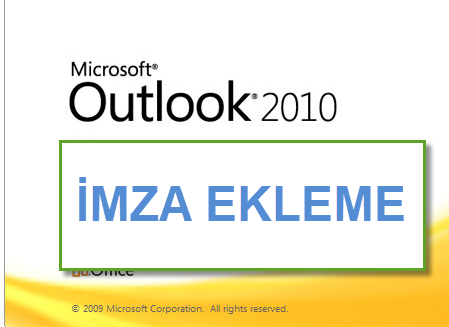 Outlook programında imza nasıl eklenir?
Outlook programında imza nasıl eklenir?
Outlook 2010 da imza menüsünü açmak için:
Dosya/ Seçenekler / Posta / İmzalar yolunu izleyin. Aşağıda resimlerle gösteriyorum.
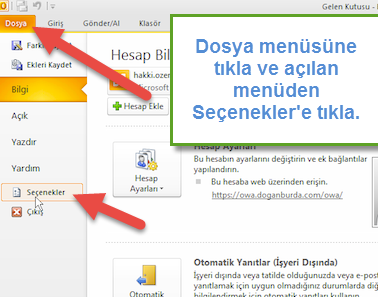
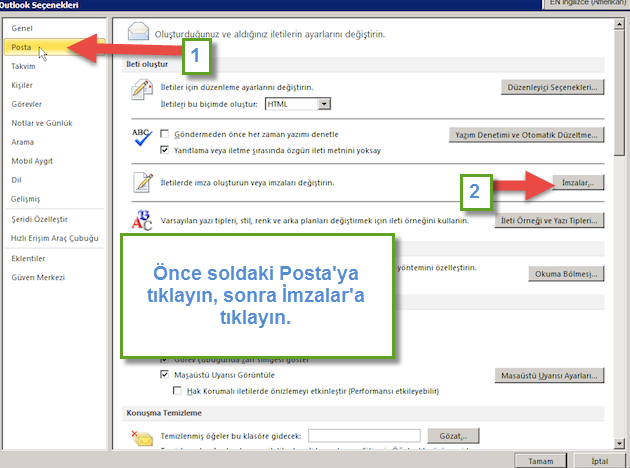
Aşağıdaki gibi bir pencere açılacak. Burada Yeni butonuna tıklayın ve oluşturacağınız bu imzayı tanımlayan bir ad girin. Ardından Tamam‘a tıklayın.
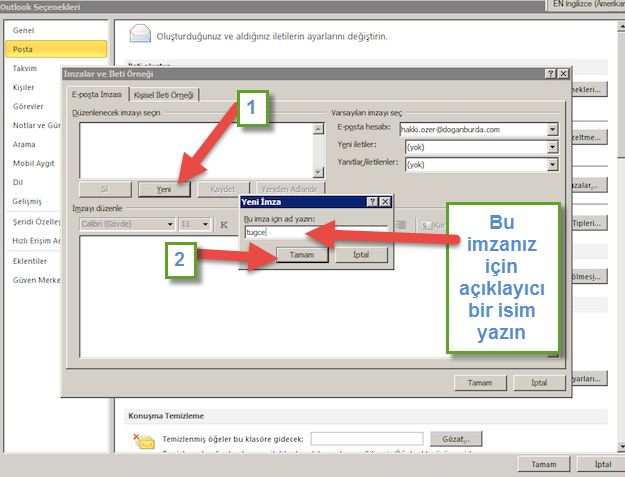
Aşağıdaki pencere açılacak. Burada alt kısımdaki geniş kutuya bireysel imzanızı veya firma imzanızı girin. Zaten örnek olması için bir tane firma imza örneği gösterdim. Ardından Varsayılan imzayı seç kısmındaki E-posta hesabı kısmına kendi e-posta hesabınızı girin ve altındaki açılır pencereye tıklayarak açılan menüden az önce oluşturduğunuz imzanın ismini seçin. Böylece gönderdiğiniz tüm e-postaların alt kısmına otomatik olarak bu imza eklenecek.
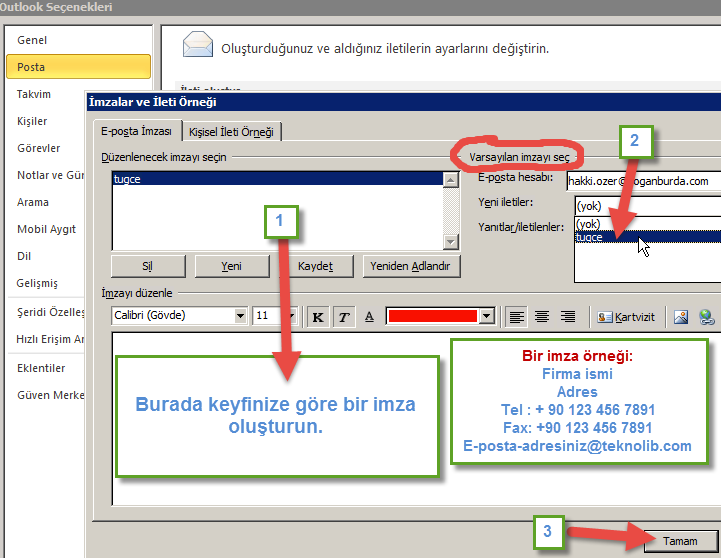
Eğer iki veya daha fazla imza modeliniz varsa, yeni bir e-posta yollarken e-postanın hemen üzerinde yer alan imzalar seçeneğinden uygun gördüğünüz imzanızı seçerek değiştirebilirsiniz.
Bir resimli anlatımın daha sonuna geldik. Umarım anlaşılır bir anlatım olmuştur.